
Preset Lightroom là một loại file lưu trữ những thông số mà bạn hay người khác đã chỉnh sửa trên bức ảnh, những thông số này được lưu lại và xuất ra những file có định dạng LRTEMPLATE. Những người dùng Lightroom thường chia sẻ những file Preset này cho nhau để áp dụng cho hàng loạt những bức ảnh mà họ muốn chỉnh sửa. Ở bài viết này ThuThuatPhanMem.vn sẽ hướng dẫn các bạn cách chèn thêm Preset vào Lightroom một cách đơn giản, mời các bạn tham khảo!

Bước 1: Các bạn mở Lightroom sau đó chọn tab Develop
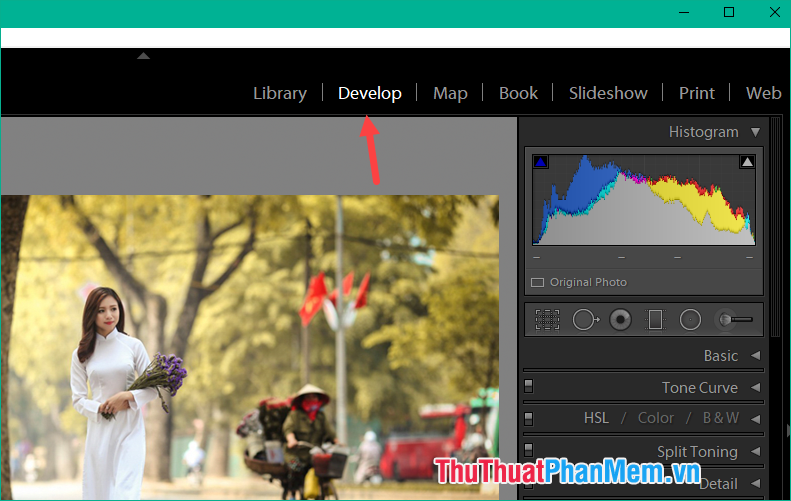
Bước 2: Ở cột bên trái màn hình các bạn mở rộng mục Preset sau đó chuột phải và chọn New Folder để tạo một thư mục chứa các Preset mới.
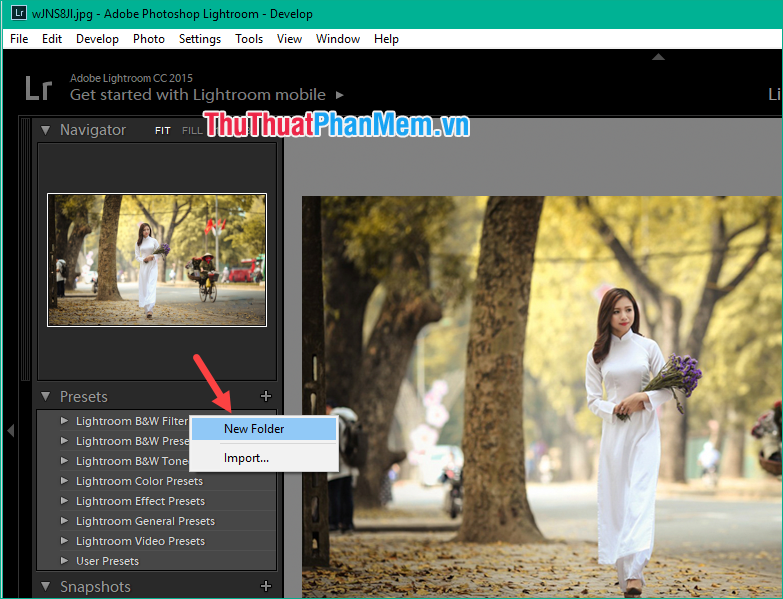
Bước 3: Đặt tên cho thư mục và nhấn Create để tạo.
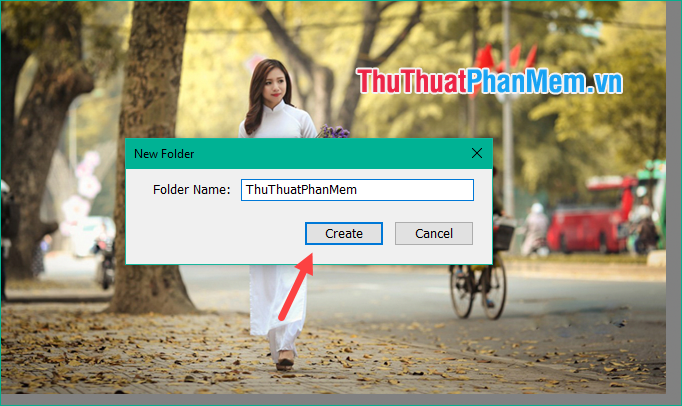
Bước 4: Chuột phải lên thư mục bạn vừa tạo và chọn Import
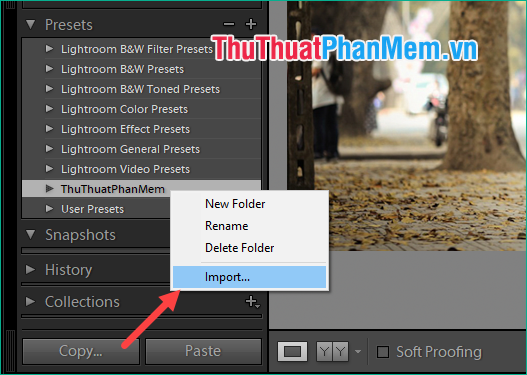
Bước 5: Chọn tất cả các Preset mà bạn đã tải về và nhấn Import
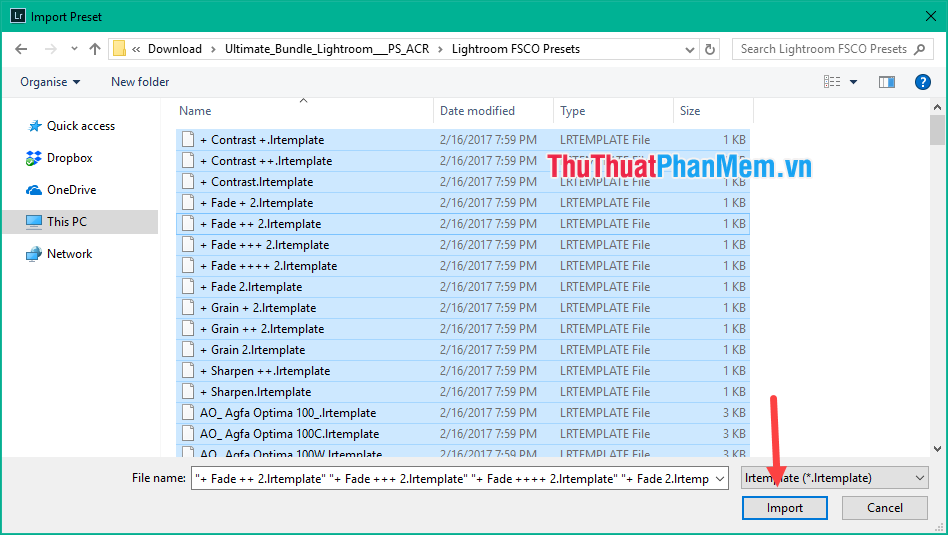
Sau khi quá trình import hoàn tất các bạn có thể thấy các preset đã được thêm vào Lightroom, bây giờ các bạn có thể sử dụng các preset để chỉnh sửa ảnh.
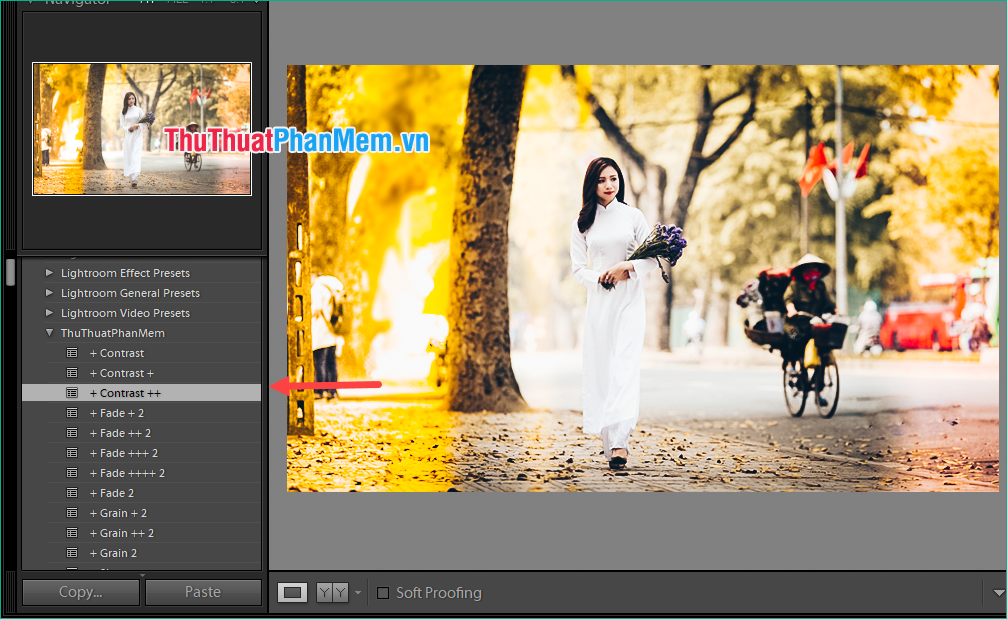
Trên đây là bài hướng dẫn cách thêm Preset vào Lightroom, hy vọng bài viết sẽ giúp ích cho các bạn. Chúc các bạn thành công!






0 nhận xét:
Đăng nhận xét